
知识储备:
1、华为企业网络仿真平台eNSP模拟器安装使用教程
https://www.osyunwei.com/archives/12089.html
2、华为交换机基本配置案例
https://www.osyunwei.com/archives/12238.html
需求:
在局域网内的一台Windows上安装华为的eNSP模拟器,创建一台交换机让局域网内的其他的电脑能够远程访问这台交换机,并且让这台交换机能够连接到真实网络环境。
1、设置VMware Workstation Pro转发

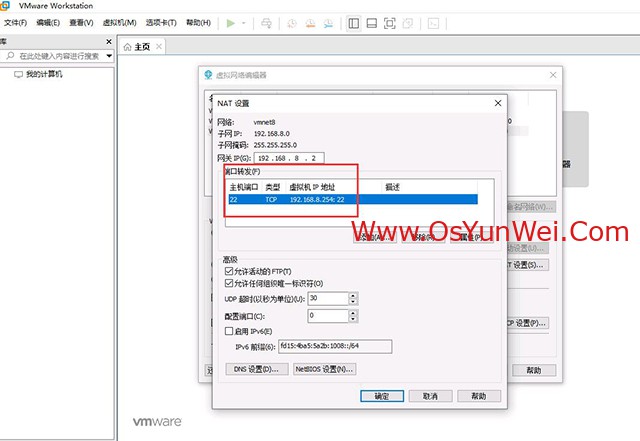
选择VMnet8
交换机的ip地址:192.168.8.254/24 网关:192.168.8.2
把本机的22端口映射到eNSP模拟器里面的交换机上
2、在eNSP模拟器选择其它设备,拖动Cloud到中间的拓扑中
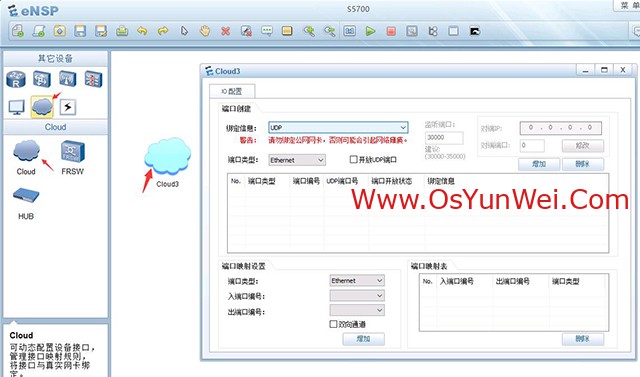
3、绑定信息:UDP 端口类型:Ethernet 点增加
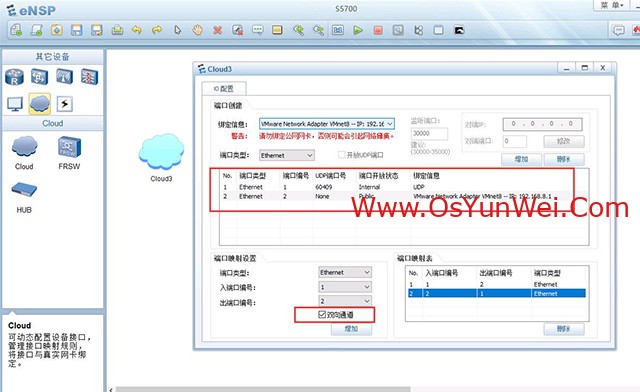
4、绑定信息:选择VMnet8 端口类型:Ethernet 点增加
5、端口映射设置
端口类型:Ethernet
入端口编号:1
出端口编号:2
勾选:双向通道
点增加,设置好后关闭窗口
6、在eNSP模拟器选择交换机,拖动S5700到中间的拓扑中
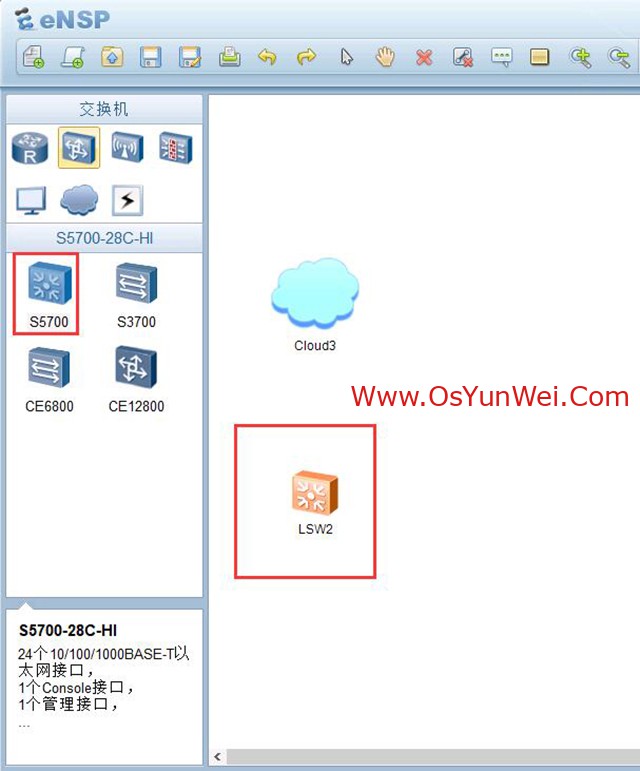
7、在eNSP模拟器选择连线设备,点一下Auto图标,然后把鼠标移动到交换机上,再把鼠标移动到Cloud上,用线把它们连接起来

8、配置交换机
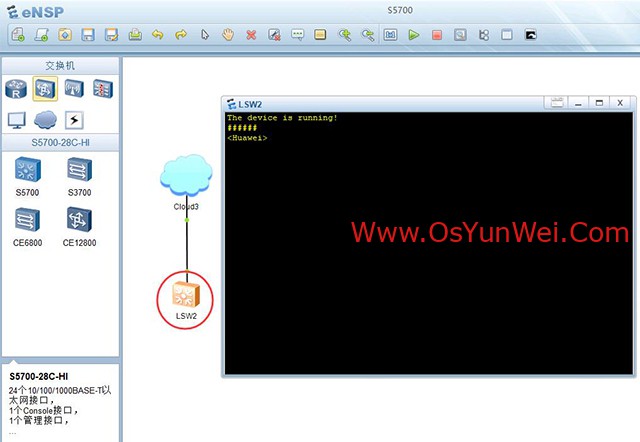
选中交换机图标,右键选择启动,然后双击进入到交换机控制台
8.1设置ip地址
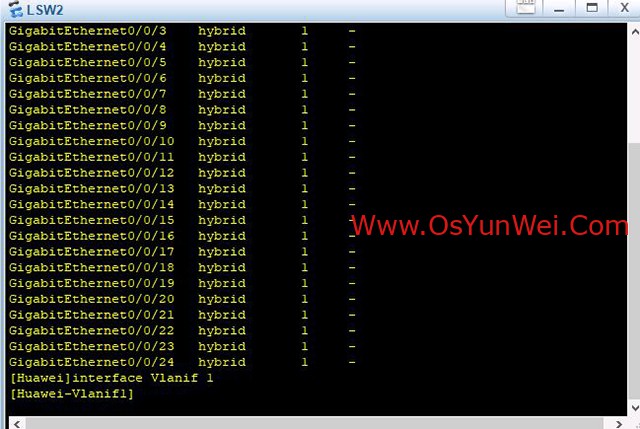
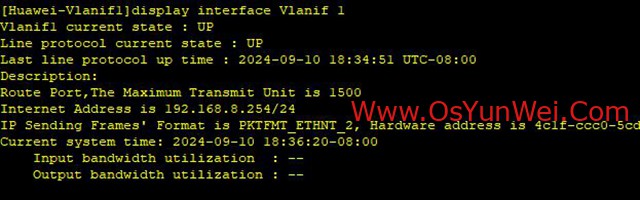
undo terminal monitor #关闭日志提示
system
display port vlan
interface Vlanif 1
ip address 192.168.8.254 255.255.255.0 #设置ip地址
display interface Vlanif 1 #查看ip地址
8.2设置网关
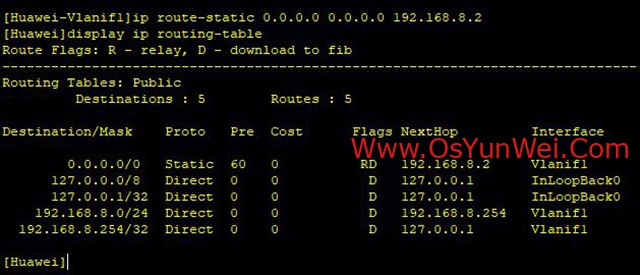
ip route-static 0.0.0.0 0.0.0.0 192.168.8.2
display ip routing-table #查看网关
#undo ip route-static 0.0.0.0 0.0.0.0 192.168.8.2 #删除命令
8.3设置DNS
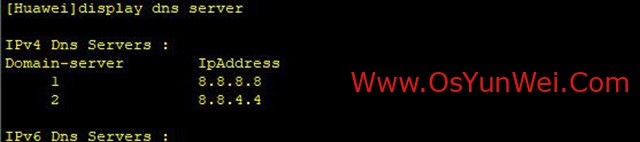
dns server 8.8.8.8
dns server 8.8.4.4
display dns server #查看dns
#undo dns server 8.8.8.8 #删除命令
8.4修改交换机名称
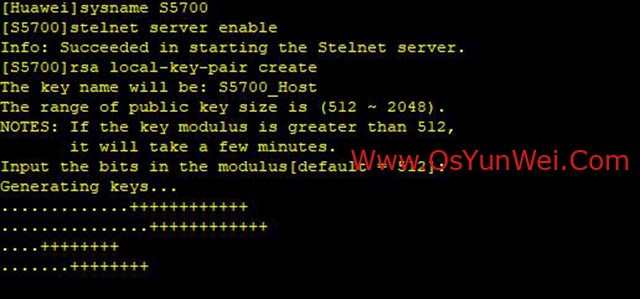
sysname S5700
8.5配置ssh远程登录
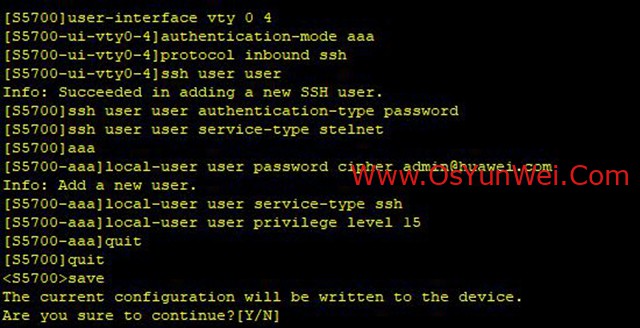
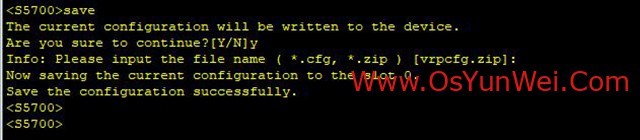
stelnet server enable
rsa local-key-pair create
user-interface vty 0 4 #进入用户界面视图
authentication-mode aaa #认证模式选为aaa
protocol inbound ssh #用于协议ssh
ssh user user
ssh user user authentication-type password
ssh user user service-type stelnet
aaa #进入aaa视图
local-user user password cipher admin@huawei.com #配置用户user密码admin@huawei.com
local-user user service-type ssh #aaa视图下存在ssh服务,服务类型选为ssh
local-user user privilege level 15 #若不授予权限,无法进入系统视图
quit #退出设置
quit
save #保存配置信息,输入y
9、测试网络
9.1从交换机访问外网
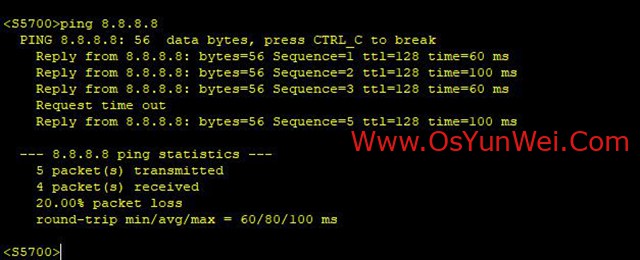
ping 8.8.8.8
9.2从外网远程访问交换机
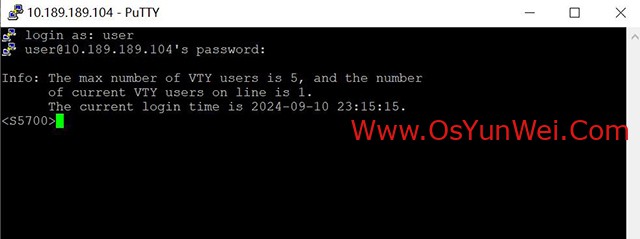
至此,华为eNSP模拟器配置交换机与真实外网相互访问完成。

 ②190706903
②190706903  ③203744115
③203744115 








